发布时间:2020-11-30 05:41:21 来源:1569下载站 作者: ps金属质感文字怎么做 ps金属质感文字制作教程
网络上有一款一直很火的综艺节目《极限挑战》,节目封面的标志一定深受许多人的喜欢,许多同学们都很想学习如何使用PS设计制作《极限挑战》金属质感艺术字,下面小编就给大家带来具体教程,快来学习!
效果图:

素材:
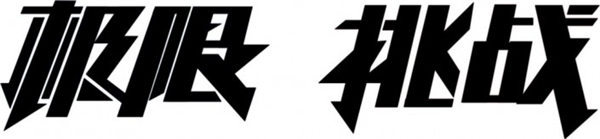

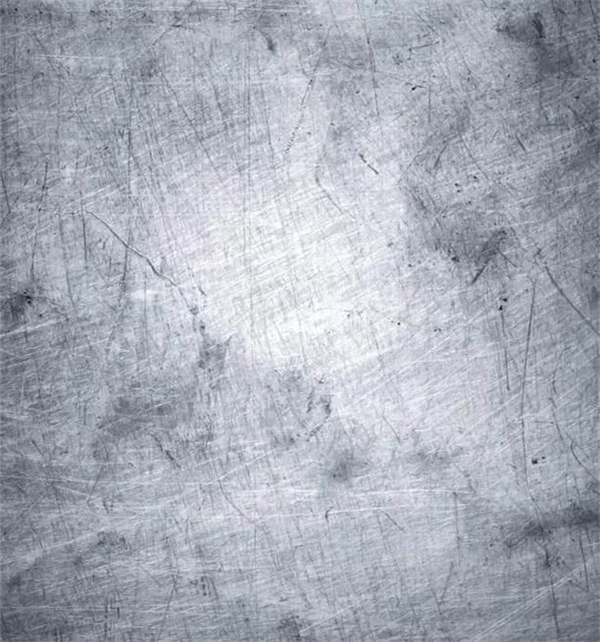
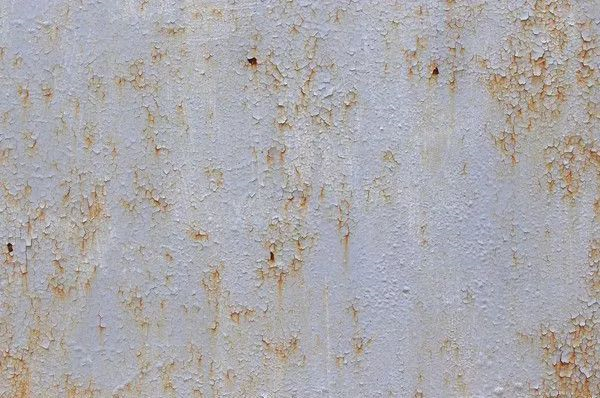
操作步骤:
1、打开【PS】,新建任意画布大小,拖入钻石素材,使用【矩形选框工具】裁剪掉不要的部分。添加图层样式;

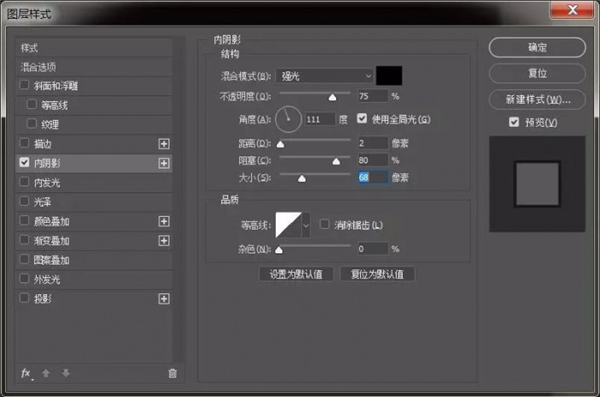
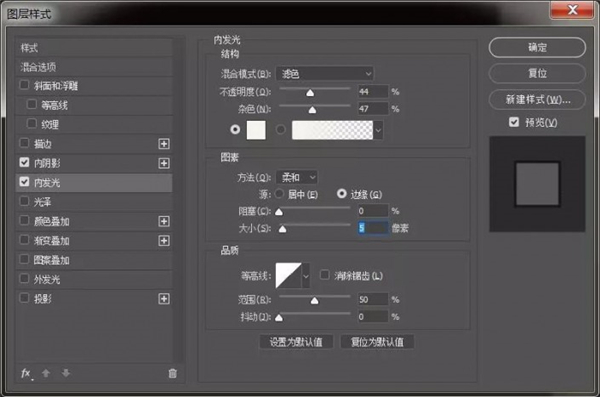
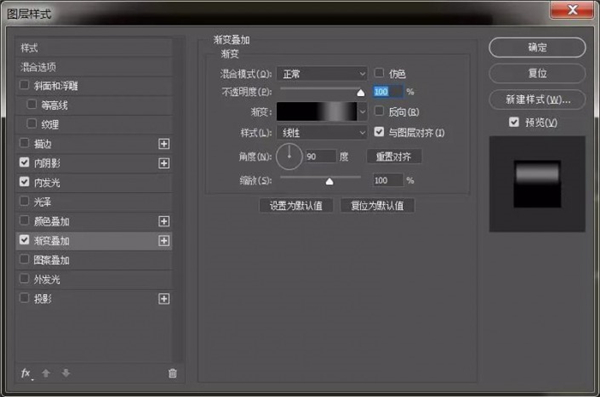
2、复制两层钻石素材,现在最上面那层,【ctrl+t】自由变换,等比例缩放至合适的位置。选择中间图层,ctrl+鼠标单击顶层图层,调出选区,然后删除。把顶层图层也一并删除;
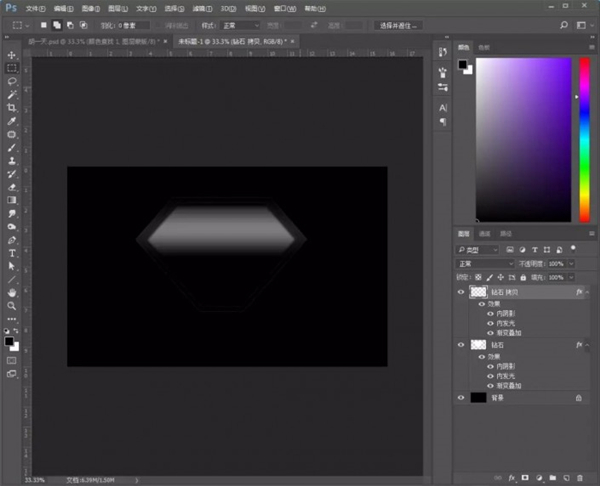
3、添加图层样式【斜面与浮雕】,把其他样式清除掉。复制一层,按等比例缩放至合适大小位置;
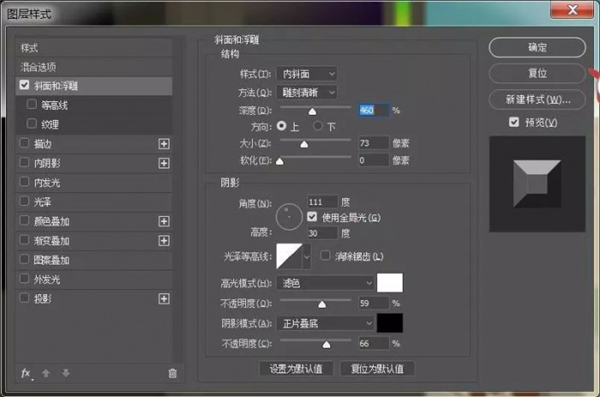
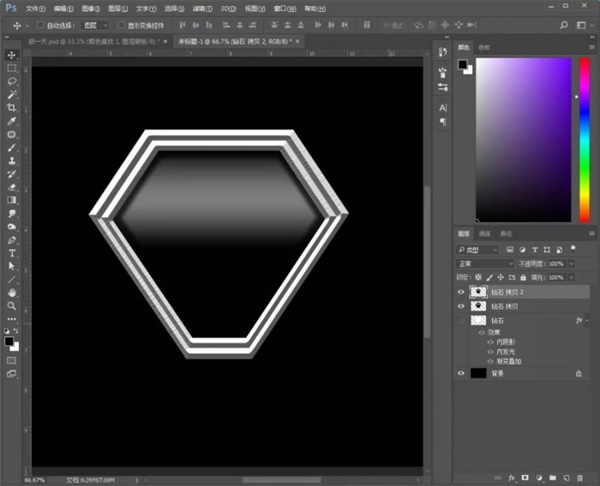
4、用钢笔工具在中间绘制合适的路径形状,【ctrl+enter】转换为选区,填充白色,添加图层样式;
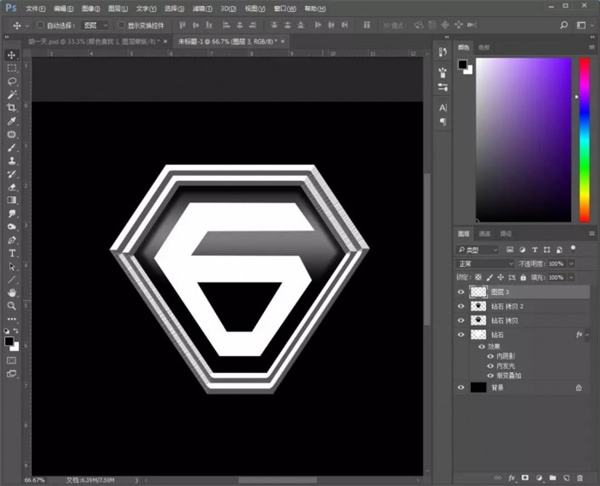
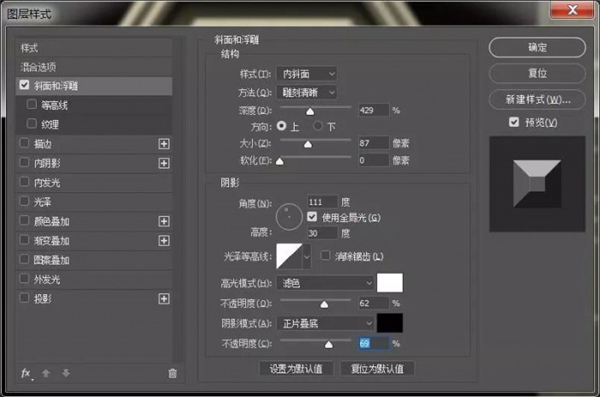
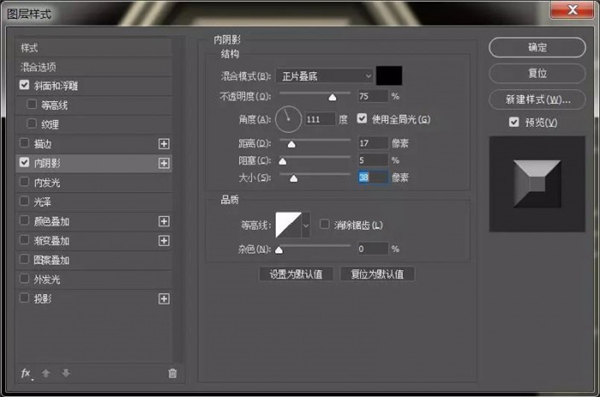
5、新建一个空白图层,创建剪贴蒙版。前景色设置为红色,使用画笔工具在中间随意涂抹。复制一层中间“6”字图层,移至上方,【alt+delete】填充前景色,移动位置。然后编组,添加图层样式【投影】,把金属素材拖入,创建剪贴蒙版;
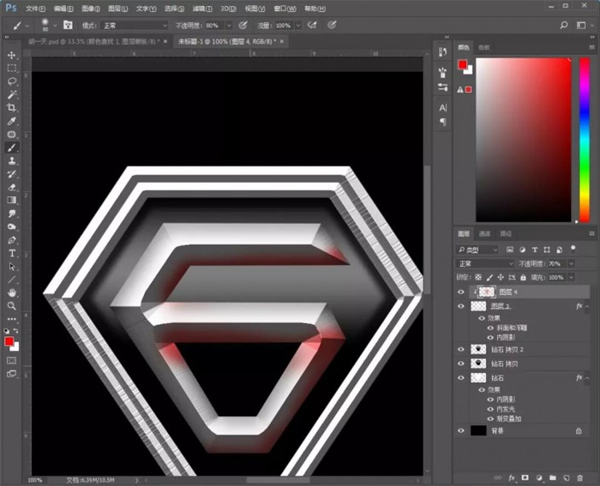
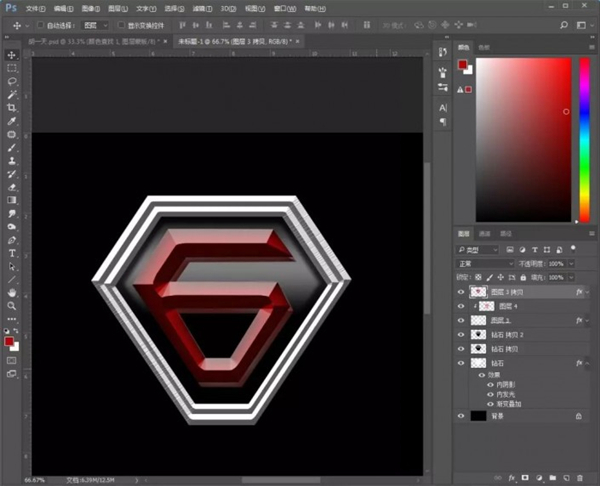
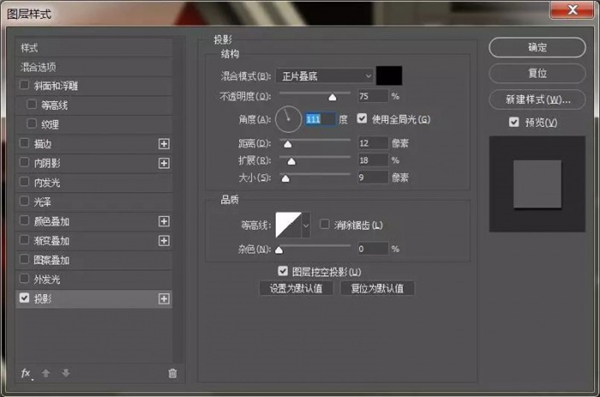
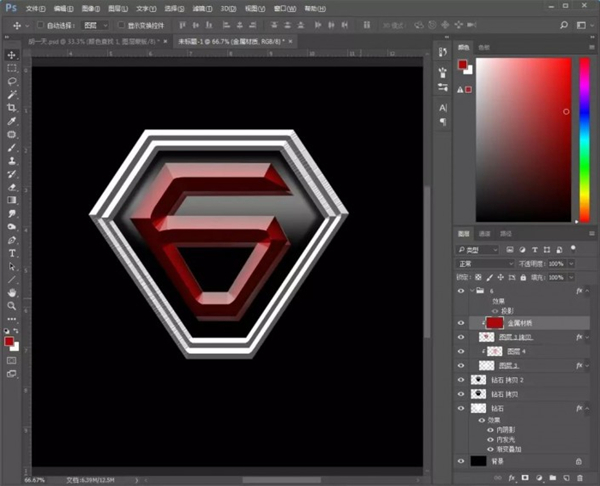
6、把文字素材拖入,分别使用【矩形选框工具】,框选左边两个字和右边两个字,填充蓝色和红色,ctrl+单击文字素材,直接【ctrl+j】复制,然后删掉文字素材图层;
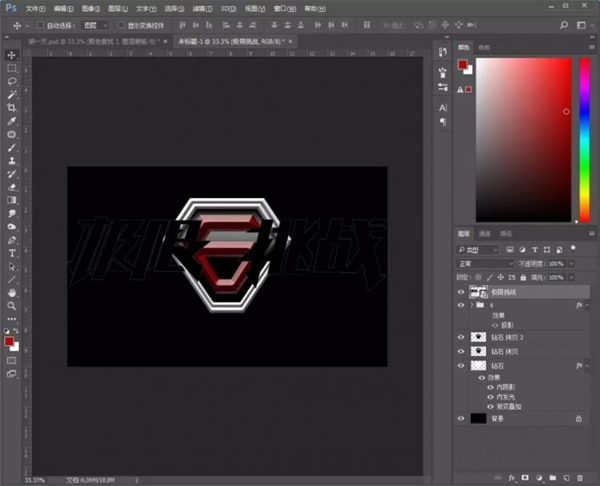
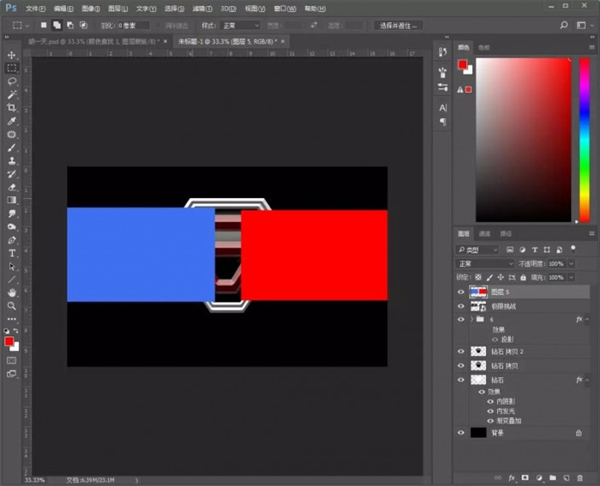
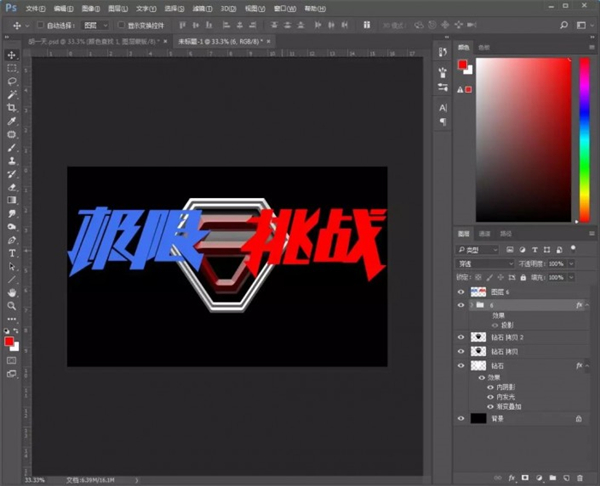
7、给文字图层添加图层样式;
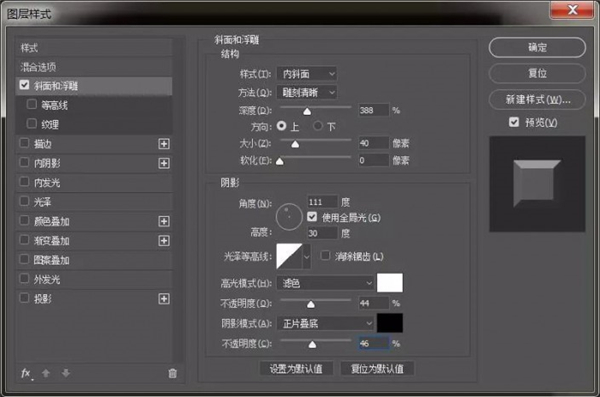
8、使用【矩形选框工具】,按住ctrl和alt键,修整一下文字;
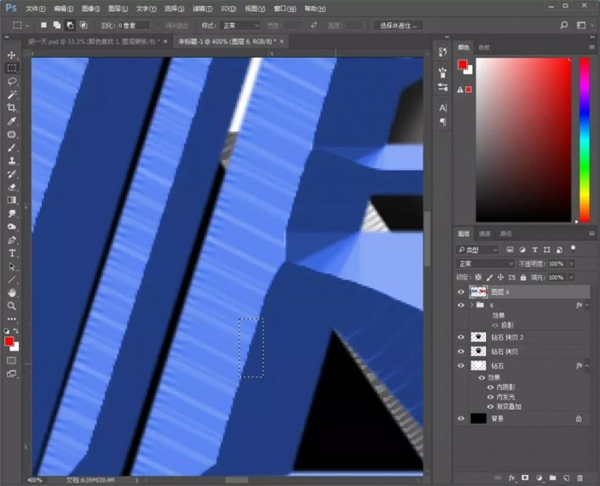
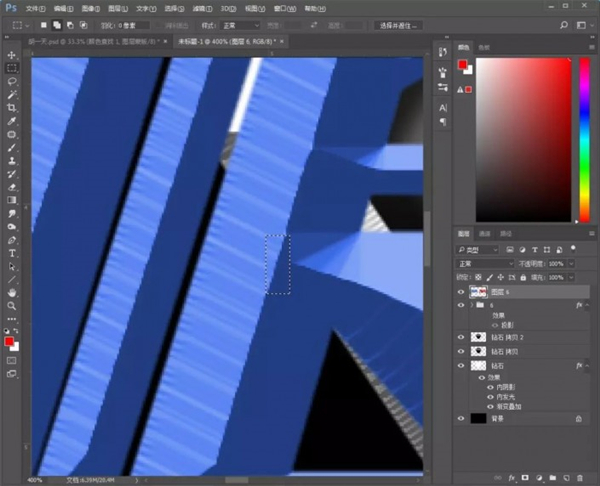
9、修整完成后,使用钢笔工具,选择需要修复的地方,吸取颜色,填充;
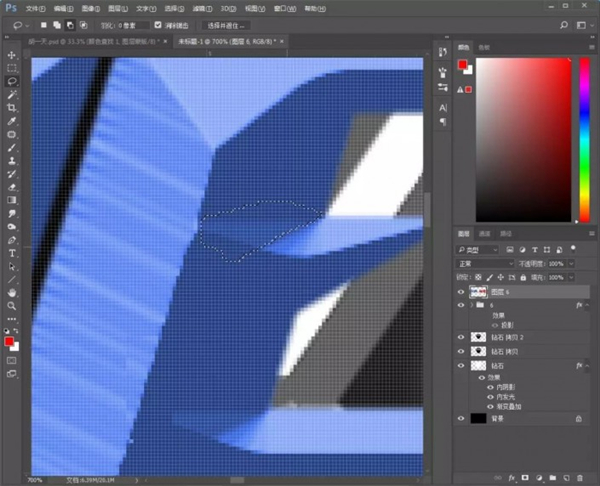
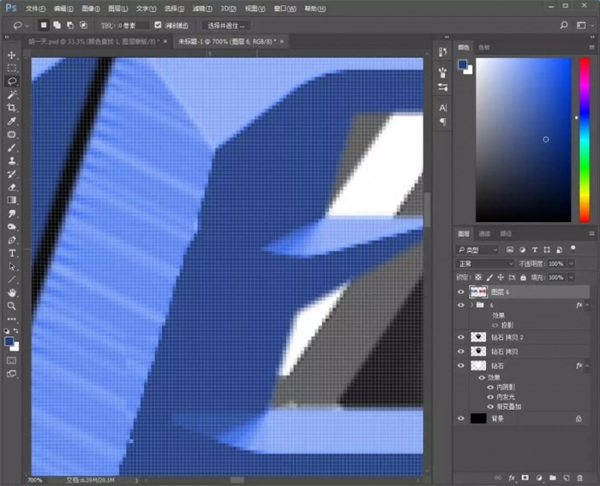
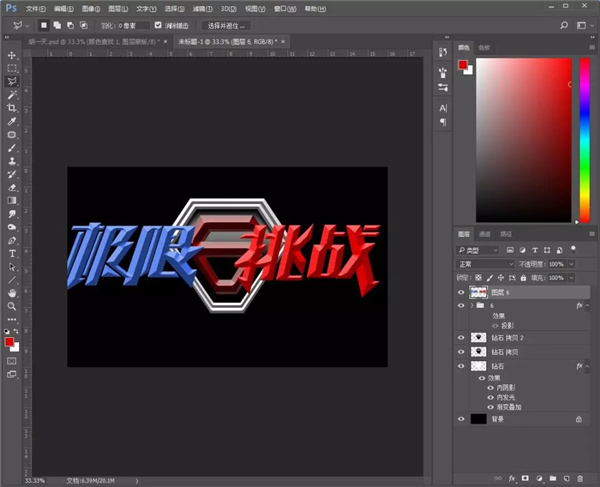
10、新建一个空白图层,创建剪贴蒙版,调整不透明度,使用黑色画笔工具在文字那里随意涂抹;
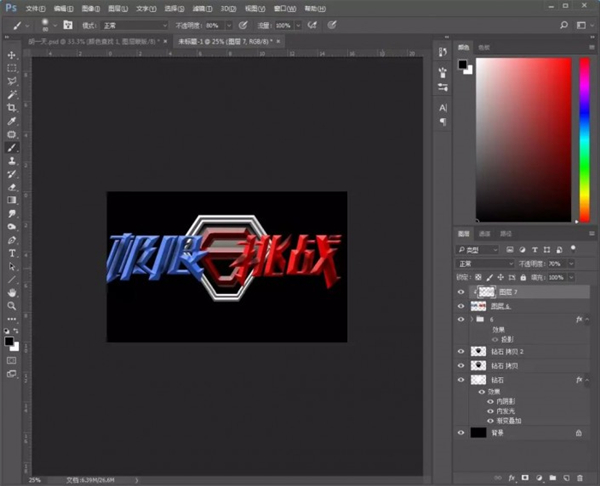
11、复制一层文字图层,填充颜色,添加调整图层【亮度/对比度】,轻移位置;

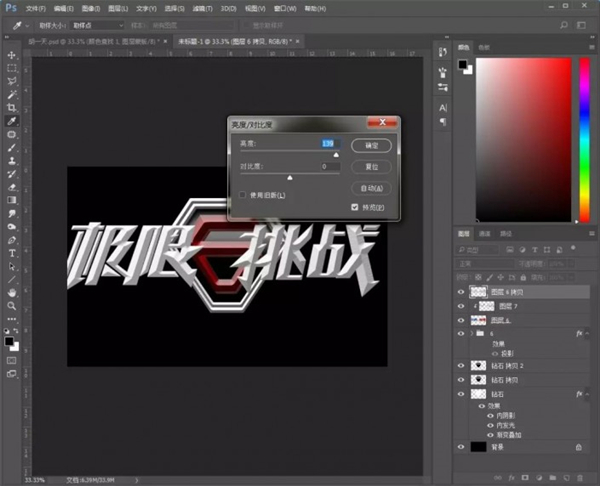

12、拖入金属材质素材,放在钻石图层上方和中间那个“6”字上方,创建剪贴蒙版;
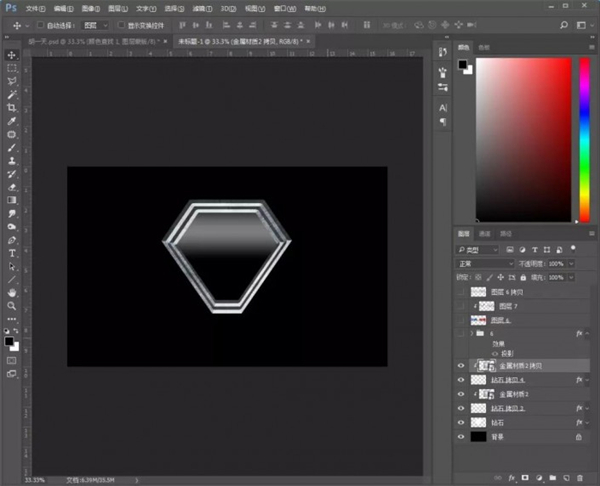
13、给“6”字上方的金属材质素材添加【色彩平衡】,把红色拉到最大,重复添加,直至变红。然后把铁锈纹理素材拖入场景,添加【黑白】;
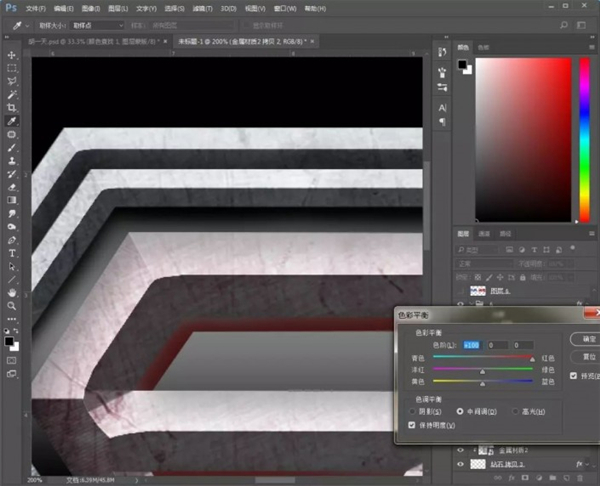
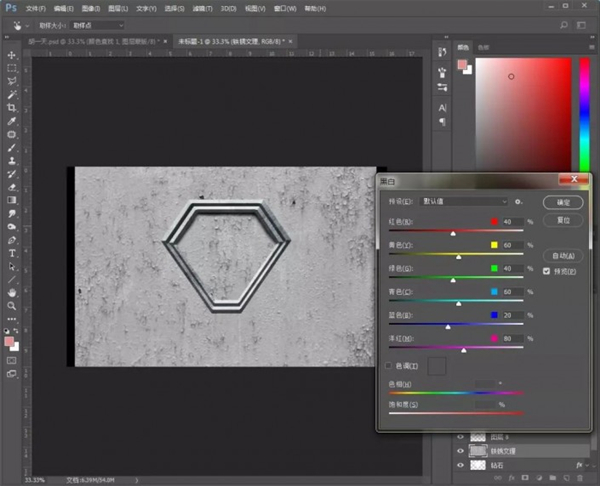
14、创建剪贴蒙版,添加调整图层样式【色阶】和【亮度/对比度】,然后给铁锈纹理创建蒙版,用黑白渐变制作渐变效果;
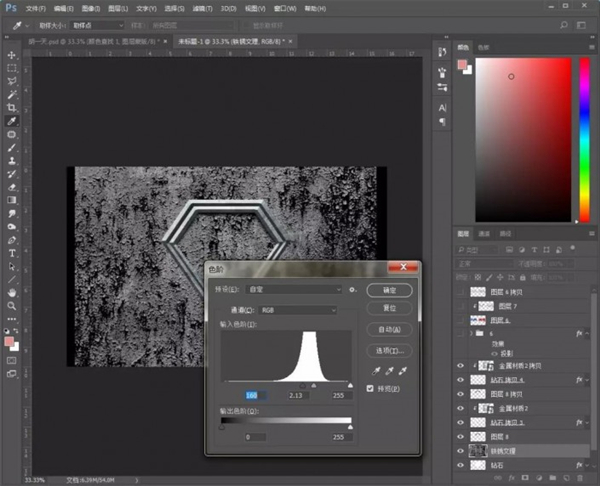
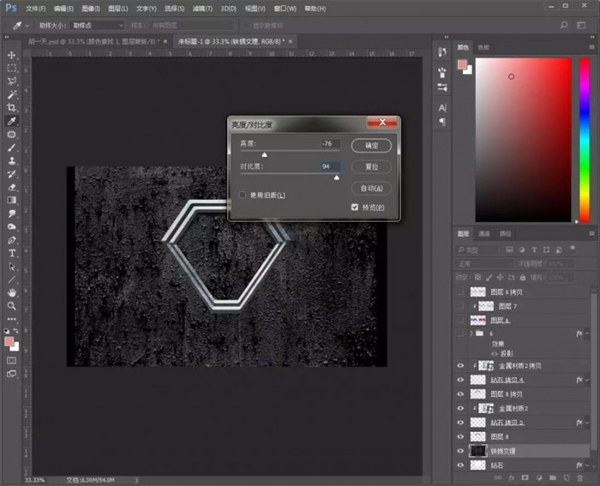
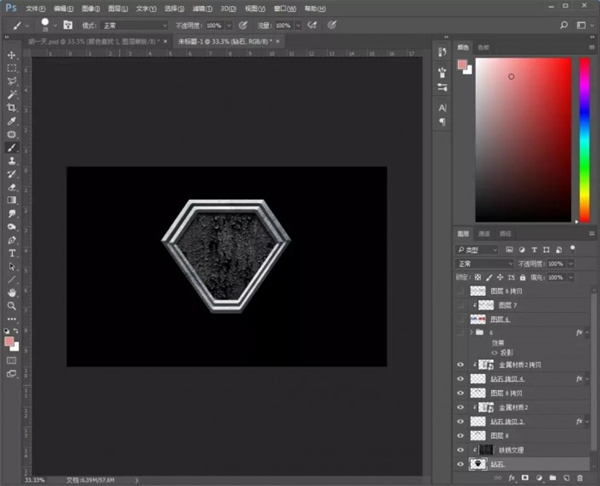
15、把光源素材拖入,摆放调整好大小位置,最后再调整下整体,最终效果图:

和原版一模一样,同学们在制作的时候相信也感受到了,图层样式用到的时候好多,是的,文字制作就是如此,几乎经常用到我们的朋友图层样式,所以要好好研究研究它。
大家可以适当的用画笔添加上一些阴影。以上就是全部步骤啦,童鞋们下课!
小编推荐
最近有用户反馈Win10系统下右键点击桌面上的用户文件夹查看属性之后就消失不见了。很多朋友以为是不小心删除了,可是回收站里也没有,那么这是怎么回事呢,通过小编检查这是由于桌面图标设置中没有勾选用户文件夹导致。
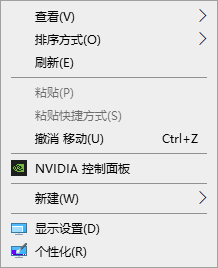
解决步骤如下:
1、在桌面单击鼠标右键,选择【个性化】;
2、在左侧点击【主题】;
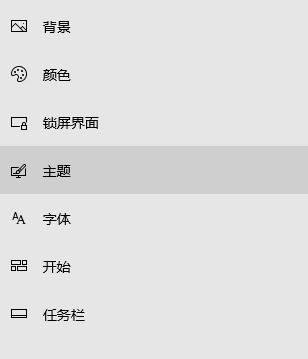
3、在右侧点击【桌面图标设置】,在比较下面的,往下拉一点;
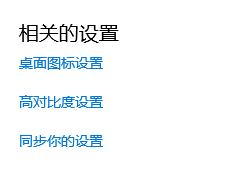
4、打开后勾选【用户的文件】,点击确定保存设置即可。
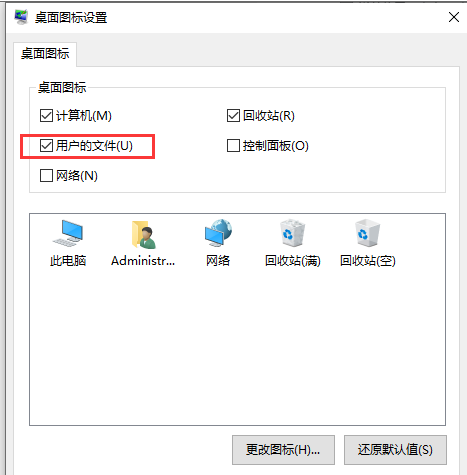
保存之后,我们再查看桌面上的用户文件夹已经重新回来了,如果没有记得刷新一下哦。
ps软件怎么用?ps是一款很强大的软件,平常生活中的一些照片经过ps软件处理将会变得非常好看,相信很多小伙伴还不知道ps软件的基本操作,下面小编就给大家带来了ps软件基本操作介绍,我们一起来看看吧!
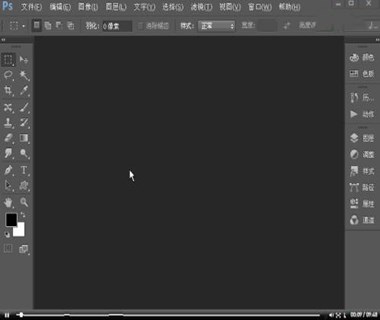
1.首先我们得在电脑上安装ps软件,然后进行打开;
接着我们可以在桌面是将图片文件拖拽到软件界面当中去,也可以选择文件里面的导入选项将图片导入进去;
然后我们会看到左侧工具栏有一堆工具,这些工具太强大了,我就不一一介绍了,简单的来说下裁剪工具;
首先我们得点击裁剪工具,然后在图片上选择裁剪的范围,按下enter键就可以裁剪完成了;
然后我们得对图片进行亮度调节,点击软件上方工具栏里面的图像,然后我们会看到亮度对比度调节,自己选择合适的亮度进行调节,然后确定就可以了;
当我们同时按下crtl和+/-就可以进行图片的放大缩小,这个功能主要是可以看清楚图片不好的地方好做修改;
如果认为刚刚的前一阶段是错误的,那么可以选择历史记录,里面所有的记录都可以记录自己的全部处理过程,点击所有的记录,就可以回到刚刚那个阶段,这样可以放心大胆的尝试;
我们还可以在最上面找到滤镜,找出模糊后选择高斯模糊。在弹出对话框中设置半径。就是背景被虚化的程度。然后确定就好了。要更改色度,您可以单击快捷键在crtle中添加U后自己选择。选中并确认,这样会使照片更加清晰;
在PS的使用中,我们一般会点击放大缩小来调节图像大小,那么如何设置鼠标滚轮放大和缩小呢,下面小编和大家分享一下PS软件设置滚轮放大和缩小的方法。
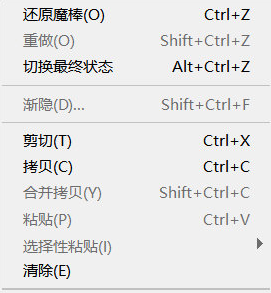
步骤如下:
1、首先打开PS(这里以PS2020版为例),在PS界面上方点击【编辑】的【首选项】;
2、然后再点击常规选项;
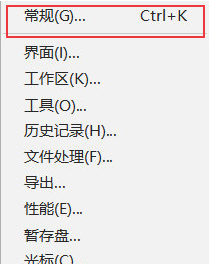
3、这时我们就可以看到很多设置选项,勾选用滚轮缩放这项,确定。
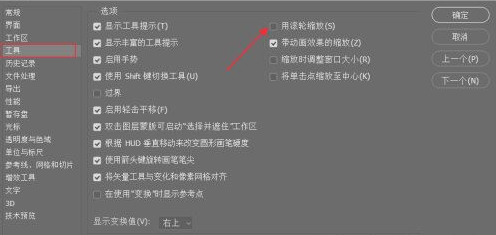
设置之后,我们就可以使用鼠标的滚轮键来进行放大和缩小了。
1569下载为您带来《ps金属质感文字怎么做》内容将帮助您解决ps金属质感文字怎么做相关的内容!
上一篇: 企业支付宝账号申请流程
下一篇: ps抠冰块详细步骤
有没有免费好用的录屏软件
手机录屏软件推荐用什么
手机录屏软件哪个好用免费
录屏软件那个录得游戏画质好
最新录屏软件那个好用
最新录屏软件用那个舒服
录屏软件2021用那个好
录屏软件2021最好的一款软件是什么
录屏软件最好的一款软件是什么
微商新人怎么做才能起飞
如何让vivo手机叫一声开机
微信忘记密码需要怎么去找回
手机屏幕上方hd是什么
微信转帐他人,转错了如何收回
QQ怎么创群需要如何操作在哪
查核酸检测结果手机上微信需要怎么操作
不是群主怎么@所有人群里人微信怎么操作
qq自动回复在哪里删除掉以前的

定位保
下载兵进击
浮沧录
投资之路
我在村口开超市
猎魔甜心
神影传奇
漫途车讯
福智服
接吻游泳池